步惊云国际贸易一体化教学系统软件V20Word格式.docx
《步惊云国际贸易一体化教学系统软件V20Word格式.docx》由会员分享,可在线阅读,更多相关《步惊云国际贸易一体化教学系统软件V20Word格式.docx(49页珍藏版)》请在冰豆网上搜索。
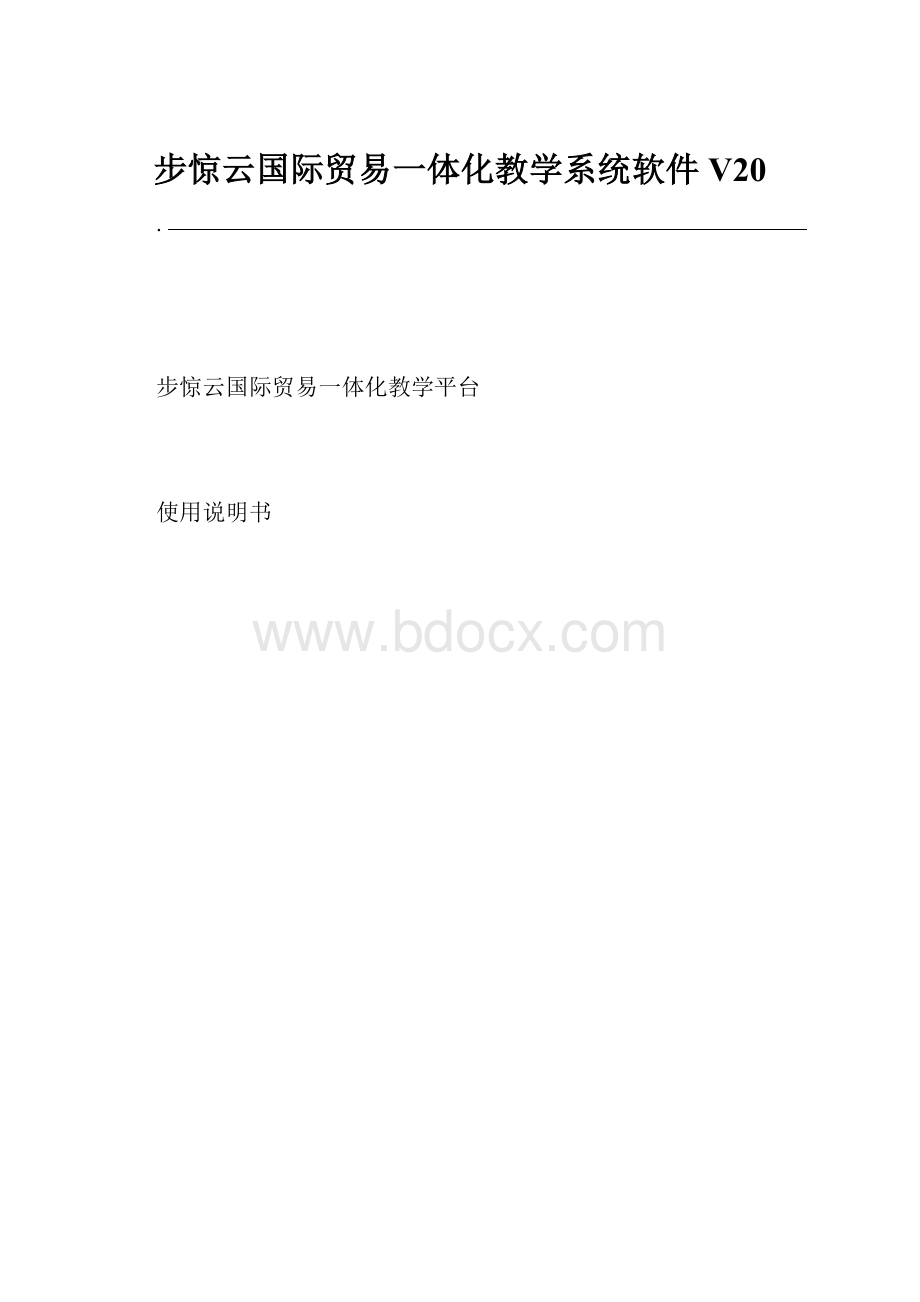
.
步惊云国际贸易一体化教学平台软件
第一章认识步惊云一体化教学平台
1.1软件主要功能
步惊云一体化教学平台软件是基于互联网,完整模拟贸易公司国际业务的教学实验平台。
学生通过扮演贸易公司角色,体验企业与企业之间比较普遍的业务流程和管理结构。
从而达到在实践中学习提高的目标。
1)可多人分组创建公司,涉及11个国家:
中国、日本、韩国、俄罗斯、印度尼西亚、澳大利亚、哈萨克斯坦、德国、南非、美国、巴西。
2)模拟不同结算方式下的国际贸易流程,含信用证、托收、汇款,及多种结算方式的混合支付。
3)包含11种贸易术语:
EXW、FAS、FOB、FCA、CFR、CPT、CIF、CIP、DAT、DAP、DDP
4)支持国际贸易中常见的融资方式,含进出口押汇、福费廷、打包贷款、信托收据。
5)包含国际贸易中常见单证60余种,允许学生练习缮制的40余种。
6)提供50余类,200多种产品,包含动植物产品、食品、服装、机电产品等。
。
7)平台可设定为中英文双语版,满足双语教学需求。
8)提供内置邮件系统,满足交易磋商的需要。
9)可导出学生的实训结果,含学生操作的综合情况及填写的单据,用于学生成绩备案
1.2软件运行环境
1)软件环境
客户端操作教学平台为Windows7、WindowsXP;
服务器端操作教学平台为Windows2003Server,Windows2008Server,数据库为SQL
Server2000,SQLServer2008教学平台。
2)硬件环境
普通服务器内存4G以上,硬盘空间80G以上;
普通PC机,内存1G以上,网页方式访问。
3)网络环境
局域网、校园网、互联网。
1.3如何登入系统,点“登录”按钮即可老师已添加账号或本人已成功注册的,请输入“用户名”“密码”进入教学平台。
尚未注册学习账号的用户,请点击画面左边的“注册”,在如下画面输入信息后,点击“确认注册”按钮。
成功后即可登录。
2.2学生篇
2.2.1系统总体介绍
ITRADE(步惊云一体化教学系统)是一套综合性国际贸易模拟实训平台,系统创建了虚拟的国际贸易环境,包含11个国家,200多种商品,提供与实际中同步的汇率、HS编码税则等各项资料。
在ITRADE中,学生需以小组为单位,多人共同经营一家贸易公司(或银行、报关行),既可以做出口,也可以做进口,与别的小组同学配合,共同完成整笔贸易业务(包含磋商、签约、履约等完整流程)。
贸易环境简介
1、国家
共11个:
中国、日本、韩国、俄罗斯、印度尼西亚、澳大利亚、哈萨克斯坦、德国、南非、美国、巴西
每个学生所在的公司都有所属国家,不同国家之间才能进行贸易。
2、港口与机场
每个国家提供一个港口(海运方式下)和一个机场(空运方式下),运输方式包含海运和空运两种。
3、币别与汇率
每个国家都有一个本币(例如中国的本币是CNY),提供各种币别的汇率换算,并可联网同步更新。
4、产品
共50余类,200多种,包含动植物产品、食品、服装、机电产品等。
开放贸易磋商时,学生可通过市场信息网站中的产品列表自由选择要交易的产品(未开放磋商则不可选择,由系统自动选择产品签订合同)。
注意所有产品都可进口,但每个国家可生产出口的产品不同。
2.2.2贸易公司页面介绍
ITRADE中提供了55个公司(分属11个国家),老师可以对学生进行分配,学生也可自由选择加入其中任意公司(最多4人),或者创建自己的公司。
选择好公司以后,才可以点击“贸易公司”角色,进入相应画面进行业务操作。
贸易公司的操作画面主要可分为两层:
一、贸易公司层
贸易公司层页面主要包括我的公司、交易准备、交易磋商、业务履约、业务历史等内容。
1、我的公司
(1)基本资料:
这里相当于公司的注册资料。
在此查看公司名称、地址、电话等基本信息,在业务制单过程中均会用到。
除此之外,本页面还包括《企业法人营业执照》、《组织机构代码证》等公司登记注册文件。
(2)财务:
相当于公司的财务统计。
在本画面中可查看初始注册资金与币别(为自己国家的本币),每笔业务的收入、支出及利润状况。
本画面的财务状况只用于查询,不能做任何修改。
(3)库存:
相当于公司的库存统计,记录每笔业务下的产品出入库情况。
2、交易准备
(1)国内采购:
每个国家可生产的产品都不同,这里展示了所有本国可生产供出口的产品资料及其工厂采购价格。
如果准备做出口业务,可从这里的产品列表中进行选择。
(2)市场售价:
为所有进口产品在本国市场的售价,供交易磋商时参考。
(3)寻找客户:
如果开放交易磋商功能,可通过这里寻找客户,寻找业务机会;
未开放交易磋商功能则不可点击。
3、交易磋商
这里为磋商阶段的业务列表。
分为2种状态:
(1)建交:
刚开始进入“贸易公司”角色时没有业务,需要在“建交”阶段里“建立新业务”。
(2)磋商业务:
未开放交易磋商功能时,无需操作。
如果开放交易磋商功能,在“建交”阶段建立的新业务,被对方接受以后,业务会进入“磋商业务”阶段,可以进行交易磋商。
4、业务履约
这里为履约阶段的业务列表。
建立新业务后(如果开放交易磋商功能还需完成“签订合..
同”后),业务即进入“进行中”阶段。
点击进入某笔业务,即进入下一界面“业务层”,具体介绍见下。
5、业务历史
这里为历史阶段的业务列表。
(1)已完成:
当“进入中”阶段的业务完成所有操作步骤后,将进行“已完成”并自动
计算分数。
(2)已拒绝:
当开放交易磋商功能时,在“建交”阶段建立的新业务,被对方拒绝以后,
业务会进入“已拒绝”,无需再操作。
6、消息与邮件
画面右上方的两个图标分别代表“消息”(系统发送的通知)和“邮件”(其它同学发送),有新消息或邮件时会闪烁提示,请及时查看以免耽误业务进度。
二、业务层
在贸易公司层的“业务部”,选择进入某笔业务后,即进入“业务层”。
业务层页面主要包括基本情况、单据中心、流程图、地图、财务、库存、业务日志、邮件等内容。
在最左侧还包含一个“资料查询工具栏”,用于查询各项资料(银行资料、汇率、商品、费用等)。
1、基本情况
查看本笔业务的进出口商等基本情况。
开放交易磋商功能时,业务磋商、进出口预算、签订合同等操作均在本页面完成。
2、单据中心
业务过程中需要填制各种单据,都在这里完成。
3、流程图
可查看业务进度(已完成步骤会变暗),也可以在此办理业务(“流程图”和“地图”界面均可办理业务)。
4、地图
在地图上,每个建筑物表示与业务相关的工作机构,小人可在地图上随意走动,进入机构办理业务。
具体的业务操作请参考帮助中的“实训业务流程”。
5、财务
记录该笔业务往来发生的所有收入、支出情况。
6、库存
记录该笔业务下的产品出入库情况。
7、业务日志
记录该笔业务下的所有操作日志,包含错误操作。
8、邮件
点击进入邮件系统,在这里可通过邮件与其它同学联系(邮箱地址即登录账号)。
具体的业务操作方法请参考帮助中的“实训业务流程”。
2.2.3开始实训
在实训开始之初是没有业务的,需要学生自己去寻找交易对象,建立新业务。
首先需要根据老师的要求,确定自己想做的业务类型(出口或进口)、贸易术语、结算方式等(点击查看贸易方式简介)。
如果老师没有要求具体的术语和结算方式,建议第一笔业务采用贸易术语为“CIF”,结算方式为“预付货款(T/T)”,较为简单容易上手;
熟悉后再选择其它方式来做。
2.2.3.1交易准备
操作角色
贸易公司
操作步骤
1、了解自己
进入【贸易公司】页面后,首先查看自己所属的公司及所在国家,查看公司基本资料、财务等。
2、查看本国可生产商品
在【贸易公司】页面,点击“国内采购”按钮,可看到所有本国可生产的商品列表,从中自由挑选想出口的商品(目前只能挑选商品资料中货物类型为“一般货物”的商品)。
注意:
如果想做出口业务,可从“国内采购”页面挑选商品;
如果想做进口业务,则可从“市场售价”页面挑选商品。
所有商品都可以进口,但每个国家可供出口的商品不同。
3、进入【市场信息网站】
在【贸易公司】页面,点击“寻找客户”按钮,打开市场信息网站。
在“MarketInformation”中可看到他人发布的买卖信息,从中寻找交易机会,例如:
如果没有从中找到理想的交易对象,也可以自己主动发布信息,让别人来联系自己。
注意:
交易对象必须和自己所在公司不在同一国家。
4、发布市场信息
在市场信息网站中,点击“MyAds”,然后在左边的“MyMarketInformation”栏点击“New”按钮,发布买或卖的信息。
例如:
2.2.3.2建立新业务
1、从【市场信息网站】中获得交易对象的登录账号后,回到【贸易公司】页面,点击“寻找客户”右边的“建交”按钮,进入建交业务列表,再点“建立新业务”;
2、书写建立新业务关系的函电,然后发送给对方,如图。
3、对方收到新邮件后,进入【贸易公司】,点击“建交”按钮进入业务列表,可看到本笔业务;
点击业务对应的“接受”按钮,书写接受函电并发送,该笔新业务成功建立,业务将进入到“磋商业务”阶段。
2.2.3.3交易磋商
建交后,业务进入“磋商”阶段。
一般而言,贸易磋商的程序包括四个步骤:
询盘、发盘、还盘与接受。
其中,发盘与接受是每笔交易必须经过的两个步骤。
出口商/进口商
一、询盘(进口商发送)
1、在【贸易公司】页面,点击上方“磋商业务”按钮,进入磋商业务列表,进入相应业务;
2、进入【基本情况】页面,点击“业务磋商”按钮;
3、打开邮件画面后,点击左上角“Compose”新建邮件,输入标题“Subject”和内容“Text”(如下图),在标题右侧下拉列表中选择“Inquiry”,然后点击“Send”铵钮,发送询盘邮件。
注:
邮件中圈出内容为“贸易术语+进口港/出口港”,系统中每个国家都有一个对应港口,贸易商应根据自己所在国家,到【课程首页】左侧的“资料查询--费用--海运费”中查找相应的港口。
二、发盘(出口商发送)
1、出口商收到进口商发送的询盘邮件后,在【贸易公司】页面,点击上方“磋商业务”按钮,进入磋商业务列表,进入相应业务;
2、进入【基本情况】页面,点击“预算”按钮,打开《出口预算表》进行填写,核算各项费用。
3、仍然在【基本情况】页面,点击“业务磋商”,进入邮件系统;
4、打开邮件画面后,点击左上角“Compose”新建邮件,输入标题“Subject”和内容“Text”(如下图),在标题右侧下拉列表中选择“Offer”,然后点击“Send”铵钮,根据计算得出的报价向进口商发盘。
邮件中商品、价格、支付方式等内容应根据具体业务情况来写,图片内容仅供参考。
三、还盘(进口商发送)
1、进口商收到出口商发送的发盘邮件后,进入业务的【基本情况】页面,点击“预算”按钮,打开《进口预算表》进行填写,核算各项费用。
如果通过核算觉得出口商报价合理,可不用还盘,直接接受出口商报价;
如觉得报价过高,可以进行还盘。
2、仍然在【基本情况】页面,点击“业务磋商”,进入邮件系统;
3、打开邮件画面后,点击左上角“Compose”新建邮件,输入标题“Subject”和内容“Text”(如下图),在标题右侧下拉列表中选择“Counter-offer”,然后点击“Send”铵钮,根据计算得出的价格向出口商还盘。
四、接受(出口商或进口商发送)
1、出口商和进口商经过多次还盘后,接受对方的还盘,进入业务的邮件系统:
2、打开邮件画面后,点击左上角“Compose”新建邮件,输入标题“Subject”和内容“Text”(如下图),在标题右侧下拉列表中选择“Acceptance”,然后点击“Send”铵钮,发送接受邮件。
、对方收到接受邮件后,双方即可以开始签订合同。
3
签订合同2.2.3.4
买卖双方经过交易磋商,对交易的条件或条款取得一致意见后,即可签订书面合同。
书面合同在国际贸易上并不是合同有效成立的必要条件,只要双方互相遵守诚信原则,一方交货另一方付款,贸易过程就已结束。
但是由于国际关系复杂、政局变化莫测,再加上各国风俗习惯、宗教信仰不一、联络通讯不便、贸易对手的信用等因素,签订合同可以避免日后发生纠纷,最好以书面形式加以订立。
操作角色进口商出口商/
操作步骤只有在“磋商业务”阶段的业务才可以签订合同。
/出口商均可起草,双方可协商决定由谁起草)一、起草合同(进
修改合同”按钮;
1、进入【基本情况】页面,点击“起草/
。
、打开《合同》并进行填写(填写过程中可点击左边“!
”号检查)2
二、发送合同
、仍然在【基本情况】页面,点击“送对方确认”按钮;
1
,然Text)和签约函内容“”Contract”、在弹出邮件画面,输入标题“2Subject(例如:
Send后点击“”铵钮,发送合同。
三、确认合同
1、对方收到合同后,同样进入【基本情况】页面;
2、点击“起草/修改合同”按钮,打开《合同》进行查看。
如果发现合同有需要修改之处,可直接在单据上修改;
3、如果合同没有问题,可直接点击“确认合同”铵钮(合同必须填写完全正确才能确认);
如果修改过合同,则不能直接确认,必须将合同再次发送给对方确认,重复上一步操作,直到合同确认成功为止。
合同确认成功后,该笔业务将从原来的“磋商中”阶段进入“履约中”。
2.2.3.5发送形式发票
形式发票(PROFORMAINVOICE),又叫预示发票(P/I)。
卖方凭此预先让卖方知晓如果双方将来以某数量成交之后,卖方要开给买方的商业发票大致的形式及内容。
是一种试算性质的货运清单。
形式发票的作用在于:
数量化报价、作为销售确认、让买方凭以申请输入许可或开立信用证。
出口商
信用证(L/C)、预付货款(T/T、M/T、D/D)等结算方式下,出口商需要向进口商发送形式发票,进口商才能办理申请开证或申请汇款等业务。
一、填制《形式发票》
1、进入【单据中心】页面;
2、添加《形式发票》并进行填写。
二、发送《形式发票》
1、进入【邮件】页面;
2、点击左上角“Compose”新建邮件,输入标题“Subject”(例如:
SendProformaInvoice)和内容“Text”,在标题右侧下拉列表中选择“SendProformaInvoice”(一定要选对),然后点击“Send”铵钮,发送形式发票。
申请提交后,系统将自动将《形式发票》单据发送给进口商。
2.2.3.6履约业务流程
建立新业务完成后,即可按不同的贸易术语及结算方式开始履约。
一、汇款(预付)流程
二、汇款(到付)流程
三、托收流程
四、信用证流程
五、汇款+汇款业务流程
六、汇款+托收业务流程
七、汇款+信用证业务流程
2.2.3.7融资方式介绍
在综合实训中,公司的资金是有限的(可到公司财务页面查看),尤其是在小组中有多人的情况下,容易出现资金短缺,因此业务过程中建议合理利用融资手段,规避风险。
系统支持的融资方法参考下表:
2.2.3.8货物遇险后流程
在综合实训中,如果设置了意外机率,货物有可能在运输过程中发生意外,造成损失(系统中均为全损)。
一旦发生意外,有些业务步骤就无需再做,只需参考下表中说明,即可完成该笔业务。
注
1:
如果未按时办理逐笔投保手续(且未签订预约保险合同),则无法办理索赔;
完成其他要求步骤后业务将直接结束。
2:
如果发生意外类型不在投保险别范围内,导致索赔失败,业务也会进入到“已完成”状态。
2.2.4其他内容
2.2.4.1单据填制方法
将鼠标移到要打开的单据上,点击出现在右上角的“修改”按钮,即可打开单据进行填写。
具体可参考帮助中的“单据样本”。
单据界面分为上下两部分,上半部分是当前打开的单据,下半部分是填写时可供参考的
单据填写帮助及其他单据,分别说明其操作方法